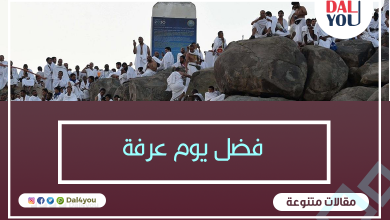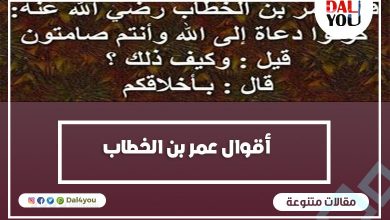10 خطوات لتسريع الويندوز 10 إلي أقصى حد بدون برامج

10 خطوات لتسريع الويندوز فهناك الكثير من الأشخاص التي تعاني من بطء جهاز الكمبيوتر، نتيجة فعلهم لبعض العوامل التي تعمل على عدم تشغيل الجهاز بسرعة عالية مما يجعلهم يواجهون مشكلة البطء في جهاز الحاسوب الخاص بهم.
وهذه العوامل تدور حول عدة أخطاء أبرزها تحميل العديد من البرامج، وتشغيل ميزات كثيرة على الجهاز إلى غير ذلك.
ومن المعلوم أن كل هذه الأشياء لها آثار سلبية وضارة على إمكانيات الجهاز، لذلك لا بد من الاستغناء عن أي برامج أو تأثيرات ليست ضرورية بالإضافة إلى اتباع مجموعة من الخطوات التي ينبغي عليك تنفيذها إذا كنت ترغب في تسريع الجهاز الخاص بك…. فهيا بنا.
10 خطوات لتسريع الويندوز

1 ـ عدم تشغيل أي تأثيرات ليست لها أهمية
إذا أردت تسريع ويندوز جهاز الحاسوب الخاص بك، ننصحك بحذف أي تطبيقات ليس لها أهمية، كما ننصحك بإيقاف أي تأثيرات غير ضرورية؛ لأنها تؤثر على العناصر التي يتكون منها الجهاز، وخاصةً كرت الشاشة. فإذا كان هناك العديد من التأثيرات مُفعلة فإنها تجعل حركة الجهاز بطيئة خاصة إذا كان كرت الشاشة من نوع أنتل. هذا، وهناك بعض الخطوات التي تساعدك على تعطيل التأثيرات غير الضرورية منها ما يلي:
- افتح أداة Run وذلك من خلال الضغط على شعار الويندوز بالإضافة الى حرف الـ R في لوحة المفاتيح.
- قم بكتابة Sysdm.cpl ثم قم بالضغط على Enter؛ لإعطاء الأمر.
- ستجد نافذة، قم بتحديد تبويبة Advanced ثم بالضغط على زر Settings الموجود في نهاية قسم Performance.
- هنا يمكنك إيقاف أي تأثيرات لا تحتاج إليها. أو يمكنك الضغط على خيار Adjust for best performance لتقوم بإعادة ضبط الإعدادات بشكل تلقائي.
2 ـ قم بتعطيل شفافية النوافذ
شفافية النوافذ بالطبع تمنح الجهاز شكل أكثر جمالاً وتميزاً، ولكنها تؤثر على سرعة الويندوز. لذا، عند تعطيلها ستلاحظ سرعة أكبر. هذا، وشفافية النوافذ هي التي تظهر لك عندما تقوم بالضغط على قائمة ابدأ، وأيضاً التي توجد في شريط المهام، ومكان الشعارات.
بالإضافة الى ذلك يمكنك إيقاف هذه الميزة من خلال فتح الإعدادات، ثم الضغط على خيار personalization ثم قم بتحديد Colors من القائمة الجانبية، بالإضافة إلى إيقاف خيار Taskbar, Make Start and Action Center Transparent وبذلك تكون قد قمت بإيقاف ميزة شفافية النوافذ، ولن تظهر لك مرة أخرى، إلا إذا قمت بتفعيلها.
3 ـ عليك بمعرفة البرامج التي تبدأ مع تشغيل الحاسوب
من أكثر الأشياء التي تثير الغضب، و الانفعال أن تجد النظام يأخذ فترة طويلة في التشغيل، ثم تلاحظ بعد الدخول عليه أن سطح المكتب مليء بالعديد من البرامج، بالإضافة إلى وجود التطبيقات التي تعمل باستمرار في الخلفية. عليك أن تعرف أن كل هذه البرامج الكثيرة، و التأثيرات الإضافية لها دور كبير في بطء حركة الويندوز وبالتالي تشعر ببطء الجهاز نفسه. لذلك، إذا أردت أن تجعل ويندوز جهازك سريع عليك بتعطيل كل الأدوات التي تعمل في الخلفية، وحذف البرامج التي لا يوجد فائدة منها، وهناك بعض الخطوات التي يمكنك إتباعها …
- اضغط بزر الماوس الأيمن على شريط المهام، ثم من القائمة على Task Manager.
- ستجد نافذة باسم إدارة المهام، قم بالضغط على قسم Startup.
- بعد ذلك أن الجهاز عرض لك كافة البرامج التي تبدأ مع بداية تشغيل الجهاز، بالإضافة إلى أنه يعرض لك البرامج التي تجعل النظام يأخذ فترة طويلة في التشغيل، وسيكون محدد لهم بـ High، بعد ذلك عليك بتحديد البرامج التي ترغب في تعطيلها وذلك من خلال الضغط على Disable.
4 ـ قم بإيقاف الخدمات غير الهامة
ترتبط هذه الخطوة بالخطوة السابقة؛ وذلك لأنها يتم متعلقة بنفس النافذة المعروفة بـ Task Manager والتي تختص بالمهام الغير ضرورية، فهي تستخدم قدراً من المعالج والقرص الصلب مما يجعل الجهاز بطيء لا يتوفر به سرعة أو أي إمكانيات عالية؛ لأن إمكانية الجهاز وقدرته أن يقوم بتشغيل عدد معين من المهام. هذا، ولمعرفة المهام التي تعمل في الخلفية عليك بفتح الـ Task Manager من جديد، ثم اختيار قسم Background، ستجد الخدمات الغير المهمة والتي تعمل على تبطيء النسخة مثل OneDrive وغير ذلك من التطبيقات التي قمت بتشغيلها مسبقاً، عليك بتعطيلها من خلال تحديدها والضغط على End Task.
5 ـ قم بحذف تطبيقات النظام غير الضرورية
هناك بعض التطبيقات التي تأتي مثبتة بشكل تلقائي وطبيعي في ويندوز 10، يمكنك معرفتها والوصول إليها من قائمة إبدأ، هناك العديد من التطبيقات التي لا يحتاج إليها أي مستخدم مثل إنترنت إكسبلورر، وتطبيق إكس بوكس، وتطبيق المنبه … إلى غير ذلك فإذا كنت من الأشخاص التي لا تنتفع بهذه التطبيقات أو لست بحاجة إليها فقم بإلغاء تثبيتها؛ لأنها تستهلك إمكانيات وسرعة الكمبيوتر بالإضافة إلى استهلاكها مساحة القرص الصلب. هذا، ويمكنك حذفها من خلال فتح قائمة ابدأ، ثم قم بتحديد التطبيقات التي تريد حذفها من القائمة الجانبية، ثم قم بالضغط على زر الماوس الأيمن على خيار Uninstall وسوف يتم حذفها فوراً.
وإذا احتجت إليها، وأردت تثبيتها مرة أخرى فقم بتحميلها من المتجر.
6 ـ السماح للتطبيقات التي تحتاجها فقط أن توجد في الخلفية
وهناك الكثير من التطبيقات التي تعمل في الخلفية؛ حتى تتمكن من المعلومات عنك كمستخدم مثل موقعك الجغرافي، وتفاصيل عن حسابك لمزامنتها باستمرار. فإذا كنت ترغب في الحفاظ على خصوصيتك، وفي الوقت ذاته تجد سرعة في استخدام جهازك الحاسوب فاتبع الخطوات الآتية لتعطيل التطبيقات التي لست بحاجة إليها في الخلفية.
- قم بتشغيل الإعدادات في جهازك، ثم اضغط على Privacy.
- من خلال القائمة الجانبية، قم بتحديد Background apps.
- في هذه الخطوة تستطيع التحكم في التطبيقات من خلال تعطيلها وليس إيقاف تشغيلها فقط، فعلى سبيل المثال يمكنك تعطيل Maps؛ حتى تضمن عدم تحديد موقعك، وتتبعه.
7 ـ نظف القرص الصلب من الملفات المؤقتة
إذا كان الهارد الخاص بجهازك ذو مساحة صغيرة، ونوعه HDD فهذا سبب من أسباب البطء في الاستخدام، إلا أن هناك خطوة إذا قمت بفعلها فإنها تساعد على التقليل من الحجم المستخدم وتسريعه من خلال النظام وهي ليست إلا تنظيف الملفات المؤقتة التي تم تخزينها تلقائياً أثناء تصفحك للإنترنت. هذا، و يمكنك إزالتها عن طريق الضغط بزر الماوس الأيمن على القرص C ثم قم باختيار Properties، وعندما تظهر لك نافذة أخرى قم بالضغط على Disk Cleanup، ثم قم بتحديد Temporary، ثم بالضغط على OK؛ وسوف يتم حذف الملفات المؤقتة التي تم تخزينها أثناء تصفح الإنترنت.
8 ـ عليك بتثبيت تحديثات ويندوز دائماً
هناك بعض التحديثات التي تأتي من ويندوز لتحسين عملية الأداء في الحاسوب، وتصليح الأخطاء الموجود في النظام، بالإضافة إلى إضافة بعض الاحتياطات الأمنية؛ حتى يتمتع جهازك بحماية أكبر. هذا، وهناك نصيحة من مايكروسوفت موّجهة لكل المستخدمين أنه لا بد من تثبيت تحديثات الويندوز باستمرار؛ لذلك ننصحك بتثبيت أي تحديثات جديدة فور صدورها، ويمكنك ذلك من خلال فتح الإعدادات ثم الضغط على Update & recovery، ومن خلال القائمة الجانبية عليك بتحديد Windows Update، ثم قم بالضغط على Check for update؛ حتى يتم العثور على أي تحديثات جديدة، فإذا وجدت، قم بتثبيتها.
9 ـ قم بتثبيت البرامج التي تحتاج إليها فقط
يعتبر تثبيت العديد من البرامج على الجهاز الحاسوب هو السبب الرئيسي المتعلق بتسريع الجهاز، أو تقليل مساحة الهارد، رغم أن هذه البرامج التي يقوم المستخدمون بتثبيتها تقدم نفس الوظائف الموجودة في النظام مثل متصفحات الإنترنت وغيرها، فكل هذه البرامج يمكنك الاستغناء عنها ب مايكروسوفت إيدج، فهناك برامج تشغيل الميديا، و برنامج ويندوز ميديا بلاير الذي يقدم الوظيفة دون نقص أو خلل … إلى غير ذلك من البرامج.
ومن المعلوم أن البرامج المثبتة تضيف ميزات عديدة إلا أنها تجعل الحاسوب بطيء جداً مما يجعلك تضطر للبحث عن علاجه. لذا، لا بد من الاستغناء عنها، وتثبيت البرامج التي تحتاج للضرورة فقط.
10 ـ قم بتثبيت برنامج حماية مميز لجهازك
ينبغي عليك أن تعرف أن تثبيت برنامج حماية لجهازك الحاسوب هو أمر بالتأكيد في غاية الأهمية؛ لأن البرامج التي تعمل على حماية الحاسوب لها دور كبير في حماية جهازك من الفيروسات التي من الممكن أن تصيب حاسوبك، ثم تضر بعناصر وإمكانيات الجهاز. لذلك، ننصحك بتثبيت برنامج حماية ممز على جهازك لحمايته من أي فيروسات يمكن أن تضر بجهازك.
تسريع ويندوز 10 عند التشغيل
إذا أردت تسريع الويندوز عند التشغيل فهناك عدة طرق لفعل هذا ومن هذا الطرق:
1- قم بتفعيل ميزة Fast Startup
فهي ميزة جديدة لدى ويندوز 10 تساعد في تسريع فتح وإغلاق الويندوز ولكي تقوم بتفعيلها فعليك القيام بهذه الخطوات البسيطة:
- عليك بالذهاب إلى خانة البحث والبحث عن أداة Run وقم بكتابة هذه العبارة بداخلها (control /name Microsoft.PowerOptions).
- اختر من القائمة التي على اليسار هذه العبارة Choose what the power buttons do.
- ستجد الخيار أمامك أسفل القائمة قليلًا فقم بالنقر على علامة صح التي بجانبه Turn on fast start-up وبعدها احفظ.
- أحيانا لا يكون الخيار مفعلًا ولا تستطيع تغييره ولكن هناك عبارة في الأعلى يمكنك الضغط عليها لتفعيل الخيار وهي (change settings that are currently unavailable).
2- التحكم في البرامج التي تبدأ مع تشغيل الويندوز
يعاني الكثير من مشكلة كثرة البرامج التي تبدأ في العمل مع بداية تشغيل الويندوز مما يسبب بطئًا في تشغيل الويندوز والحل بسيط.
قم بفتح Task manager ومن ثم اذهب لقائمة Startup وهناك ستجد قائمة بالبرامج التي تعمل مع بداية تشغيل الويندوز وستجد أن أغلبهم مكتوب عندهم “مُفعل” أو Enabled عليك بتحويلها إلى Disabled كي لا تعمل هذه البرامج مع تشغيل الويندوز مما سيجعل الويندوز يفتح بسرعة أكبر من ذي قبل.
بالفيديو طرق تسريع الويندوز
قد يكون الكلام صعبًا عليك بعض الشيء ولا تستطيع أن تقوم بكل هذه الخطوات لكي تعمل على تسريع الويندوز الخاص بك، لذا لا تقلق في هذا الفيديو ستجد أغلب الخطوات التي ذكرناها بتفصيل أكثر كي تستطيع أن تطبق مع الفيديو وتبدأ في تسريع الويندوز والقيام بمهامك بكل سهولة وسرعة.
في نهاية المقال، نذكر أننا قدمنا لك 10 خطوات لتسريع الويندوز وأهم الخطوات التي تساهم في تعديل سرعة الجهاز الحاسوب، فإذا كنت ترغب في تحسين أداء جهازك فعليك باتباعها خطوة بخطوة؛ حتى تقضي على أي خلل به، وتتمكن من إصلاحه.